9 הדרכים המובילות לתקן את בעיית המסך השחור ב-Amazon Prime Video ב-Windows
Miscellanea / / April 10, 2023
כמו כל שירות סטרימינג, Prime Video יכול להיתקל בבעיות מסוימות מעת לעת. בעיה מוזרה אחת כזו היא כאשר Amazon Prime Video מציג מסך שחור במחשב Windows שלך בזמן סטרימינג. הסאונד עשוי לעבוד בצורה מושלמת במקרים מסוימים, בעוד שאתה רק בוהה במסך ריק במקרים אחרים.
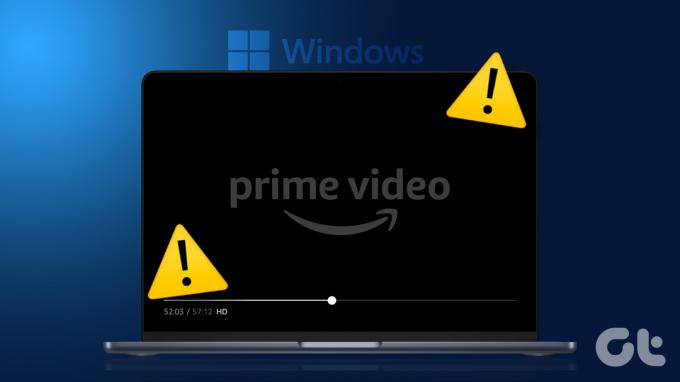
הִתנַסוּת בעיות עם Prime Video זה כנראה הדבר האחרון שהיית רוצה בשעות הפנאי שלך. כדי לעזור, רשמנו כמה טיפים מהירים וקלים לתיקון בעיית המסך השחור של Amazon Prime Video ב-Windows.
1. שלל בעיות עם האינטרנט שלך
מכיוון ש-Prime Video דורש אינטרנט יציב ורציף כדי לעבוד, תצטרך בדוק את חיבור האינטרנט של המחשב האישי שלך. אם האינטרנט שלך איטי או לסירוגין, סביר להניח שתתקל במסך שחור בזמן הזרמת תוכן ב- Prime Video.
אם האינטרנט שלך פועל, שקול לעבור לחיבור רשת אחר לחוויה חלקה יותר.
2. צא והיכנס חזרה לאפליקציה
בעיות אימות בחשבון אמזון שלך יכולות גם לגרום לחריגות כאלה. ברוב המקרים, יציאה מחשבונך ואז כניסה חזרה יכולה לעזור בפתרון בעיות אלו. באפליקציית Prime Video, לחץ על שמך בפינה השמאלית התחתונה ובחר יציאה.
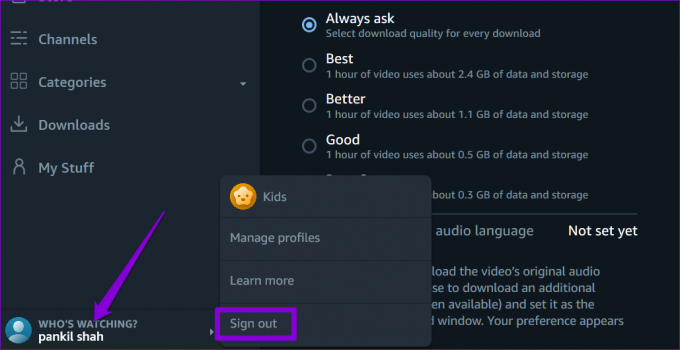
היכנס עם האישורים של חשבון Amazon שלך ובדוק אם אתה עדיין מקבל מסך שחור.
3. השבת זמנית את חיבור ה-VPN שלך
למרות ש-VPN מצוינים לשמירה על פרטיות, הם עלולים לגרום לבעיות בשירותי סטרימינג כגון Prime Video, במיוחד אם אתה מחליף שרתים לעתים קרובות. אם אתה משתמש בחיבור VPN, השבת אותו לרגע כדי לבדוק אם זה פותר את בעיית המסך השחור.
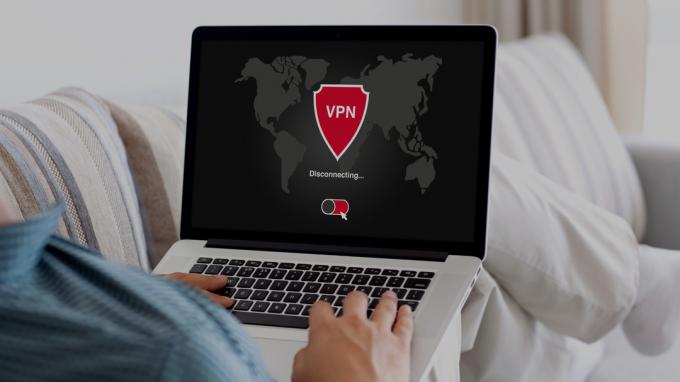
4. בדוק את סטטוס Amazon Prime Server
דבר נוסף שעליך לעשות הוא לבדוק אם שרתי Prime Video חווים הפסקות כלשהן. לשם כך, אתה יכול לבקר באתר אינטרנט כמו Downdetector.
בקר ב-Downdetector
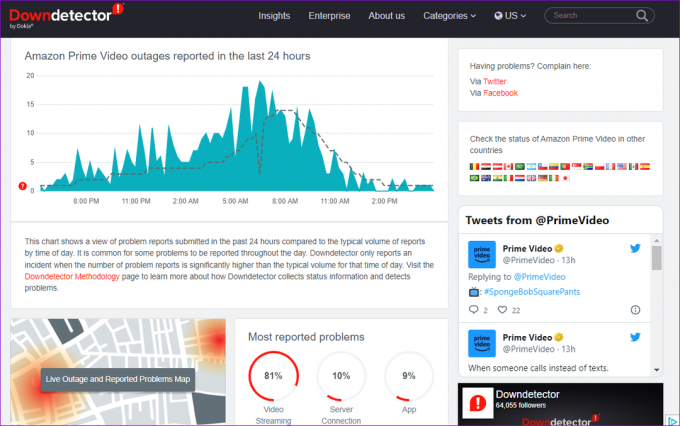
אם יש הפסקה נרחבת, סביר להניח שתחווה את בעיית המסך השחור של Prime Video במכשירים אחרים. במקרה כזה, האפשרות היחידה שלך היא לחכות שהחברה תתקן את הבעיה מהקצה שלה.
5. השבת את האצת חומרה (עבור דפדפנים)
האם אתה חווה את בעיית המסך השחור בעת השימוש ב-Prime Video בדפדפן האינטרנט שלך? זה עלול לקרות אם תכונת האצת החומרה אינה פועלת כהלכה. אתה יכול להשבית את התכונה בדפדפן שלך כדי לבדוק אם זה עוזר.
כדי להשבית את האצת החומרה ב-Chrome, הקלד chrome://settings/system בסרגל הכתובות בחלק העליון והקש Enter. לאחר מכן, כבה את המתג שליד 'השתמש בהאצת חומרה כאשר זמין'.
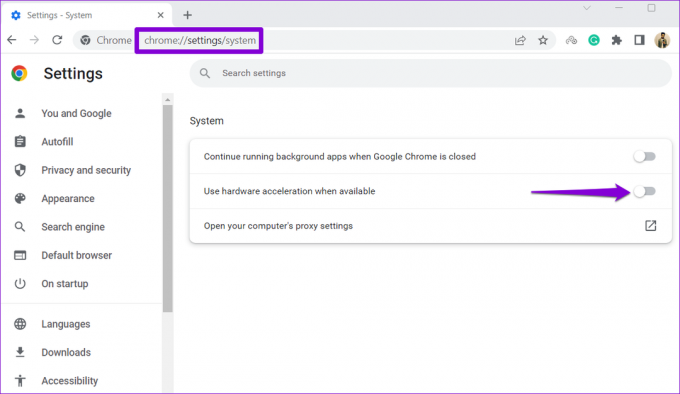
כדי להשבית את האצת החומרה ב-Edge, הקלד edge://settings/system בשורת כתובת האתר בחלק העליון והקש Enter. כבה את המתג שליד 'השתמש בהאצת חומרה כאשר זמין'.
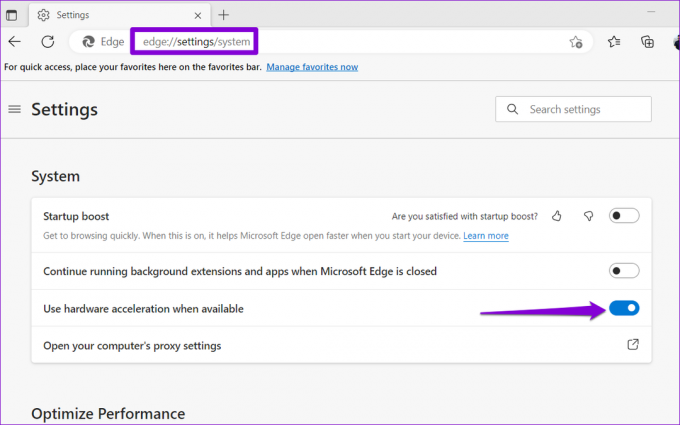
6. נקה את מטמון הדפדפן
אם השבתת האצת החומרה לא עוזרת, ייתכן שיש בעיה בנתוני המטמון הקיימים של הדפדפן. אתה יכול לנסות להיפטר מהנתונים האלה כדי לראות אם זה פותר את הבעיה.
כדי לנקות את מטמון הדפדפן ב-Google Chrome או ב-Microsoft Edge, הקש Ctrl + Shift + מקשי קיצור מחק במקלדת כדי לפתוח את החלונית 'נקה נתוני גלישה'.
השתמש בתפריט הנפתח לצד טווח זמן כדי לבחור באפשרות כל הזמנים. סמן את תיבת הסימון שקוראת 'תמונות וקבצים מאוחסנים' ולחץ על הלחצן נקה נתונים.

7. תקן או אפס את האפליקציה
אם בעיית המסך השחור ב- Prime Video מוגבלת לאפליקציית שולחן העבודה שלו, אתה יכול השתמש בתכונת תיקון האפליקציות של Windows לתקן את זה. הנה איך.
שלב 1: הקש על מקש Windows + קיצור S כדי לפתוח את תפריט החיפוש. הקלד סרטון פריים, ובחר הגדרות אפליקציה מהחלונית הימנית.
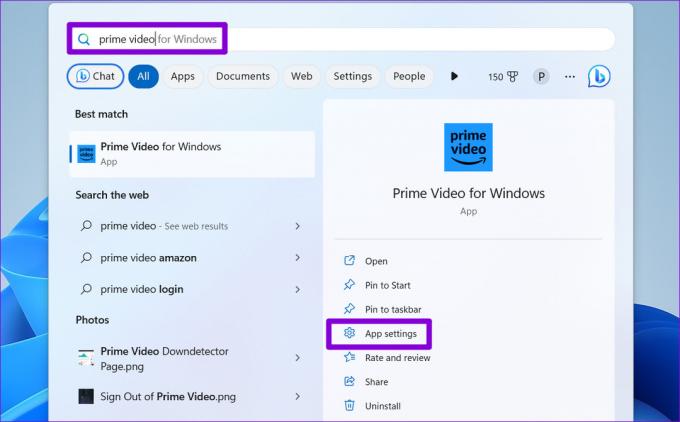
שלב 2: גלול מטה כדי ללחוץ על כפתור התיקון.
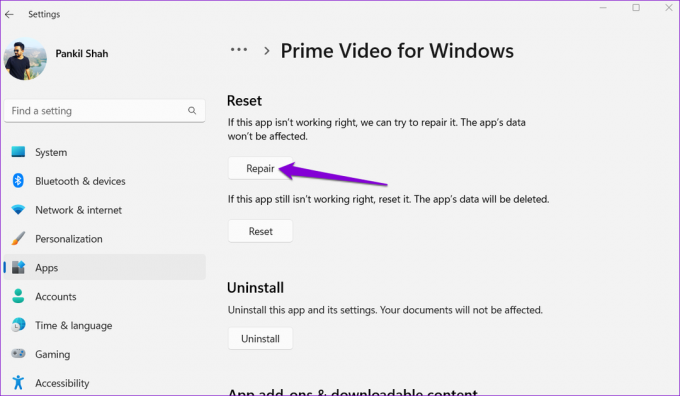
אם הבעיה נשארת גם לאחר מכן, תוכל לנסות לאפס את האפליקציה למצב ברירת המחדל שלה על ידי לחיצה על כפתור איפוס.

8. עדכן את האפליקציה
יש סיכוי שאפליקציית Prime Video במחשב שלך ישנה או בעייתית, וזו הסיבה שסרטונים מתנגנים אבל אין תמונה. אתה יכול לפתוח את אפליקציית Microsoft Store במחשב האישי שלך כדי לבדוק אם גרסה חדשה יותר של האפליקציה זמינה.
Prime Video עבור Windows
9. עדכן מנהלי התקנים לתצוגה
לבסוף, אם אף אחד מהתיקונים לעיל לא עובד או אם אתה חווה א בעיה דומה עם אפליקציות סטרימינג אחרות כמו כן, סביר להניח שמנהלי ההתקן של התצוגה של המחשב שלך אינם תקינים. במקרה זה, תוכל לנסות לעדכן את מנהלי ההתקן של התצוגה ב-Windows על ידי ביצוע השלבים הבאים.
שלב 1: לחץ לחיצה ימנית על סמל התחל ובחר במנהל ההתקנים מהרשימה.

שלב 2: לחץ פעמיים על מתאמי תצוגה כדי להרחיב אותו. לחץ לחיצה ימנית על מנהל ההתקן שלך ובחר עדכן מנהל התקן.
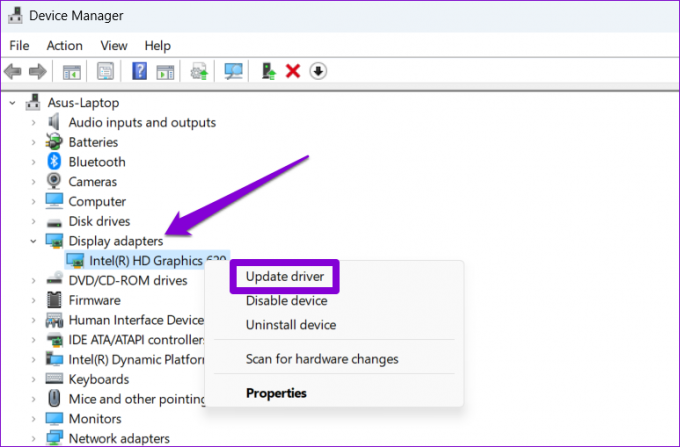
לאחר עדכון מנהלי ההתקן, הפעל מחדש את המחשב ובדוק אם הבעיה עדיין קיימת.
התחל שוב להזרים ב- Prime
למרות שאמזון פריים וידאו עמוס בכמה מהתכנים הטובים ביותר, בעיות כאלה בשירות יכולות להרוס את החוויה שלך. לפני שתסתפק בצפייה באמזון פריים וידאו במסך הנייד שלך, שקול ליישם את הפתרונות שלמעלה כדי לתקן את בעיית המסך השחור.
עודכן לאחרונה ב-27 במרץ, 2023
המאמר לעיל עשוי להכיל קישורי שותפים שעוזרים לתמוך ב-Guiding Tech. עם זאת, זה לא משפיע על שלמות העריכה שלנו. התוכן נשאר חסר פניות ואותנטי.
נכתב על ידי
פאנקיל שאה
פאנקיל הוא מהנדס אזרחי במקצועו שהתחיל את דרכו כסופר ב-EOTO.tech. לאחרונה הוא הצטרף ל-Guiding Tech ככותב עצמאי כדי לכסות הנחיות, הסברים, מדריכי קנייה, טיפים וטריקים עבור אנדרואיד, iOS, Windows ואינטרנט.



